一些用户们在使用winrar.的时候,不是很熟悉其中是怎么为压缩包自动添加密码?今日这篇文章就带来了winrar为压缩包自动添加密码的图文操作教程。
winrar为压缩包自动添加密码的图文操作教程

我们需要先双击打开winrar软件
然后我们打开程序后,依次菜单栏中的“选项”—“设置”。
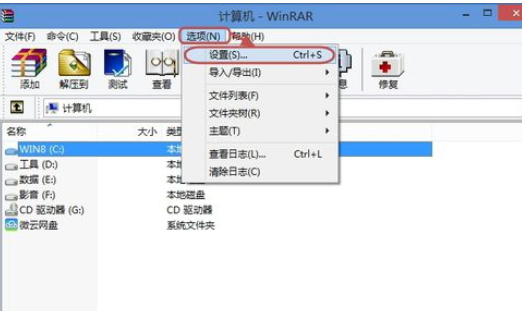
接着我们打开“设置”对话框,切换到“压缩”选项卡,然后单击“创建默认配置”。
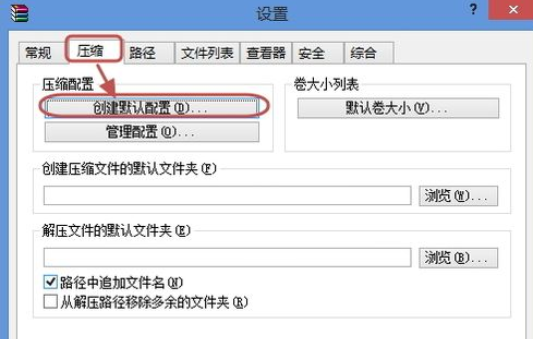
这个时候我们打开“设置默认压缩选项”,在“常规”选项卡中,单击“设置密码”。
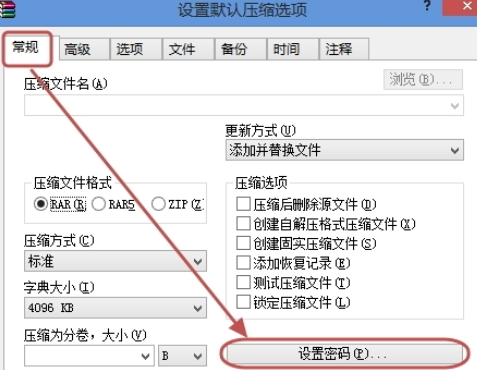
然后我们输入两次密码,可以根据实际情况设置是否显示密码、加密文件名等选项,然后单击“确定”。
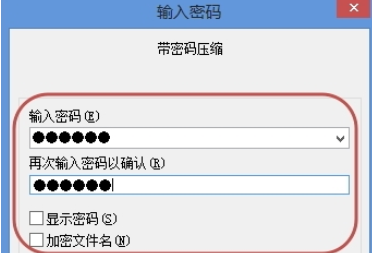
接着依次单击“确定”过程中,有如下提示,单击“是”即可。
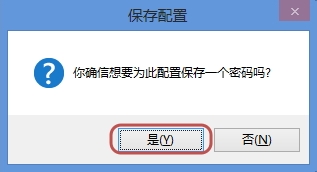
到此大功告成,以后创建压缩文件时候,就自动添加密码了。解压也就需要输入密码了,会有如下图所示的提示,输入正确的解压密码才能解压成功。
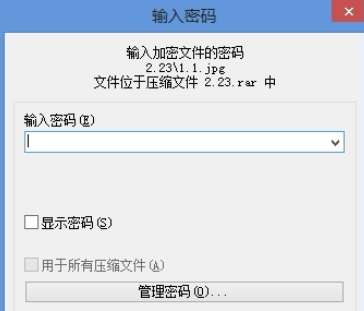
依照上文描述的winrar为压缩包自动添加密码的详细操作方法,你们自己也动手去试试吧!


